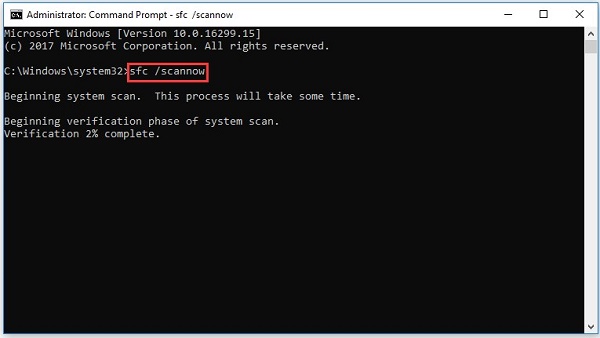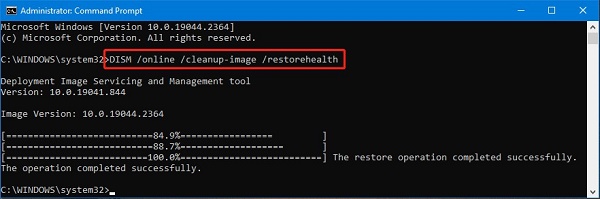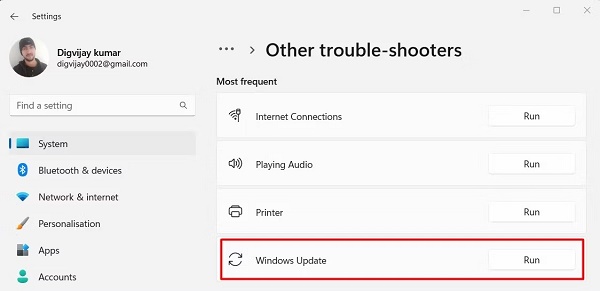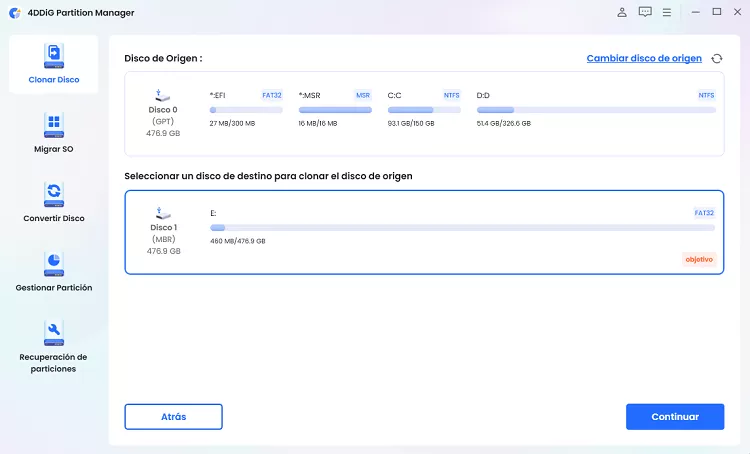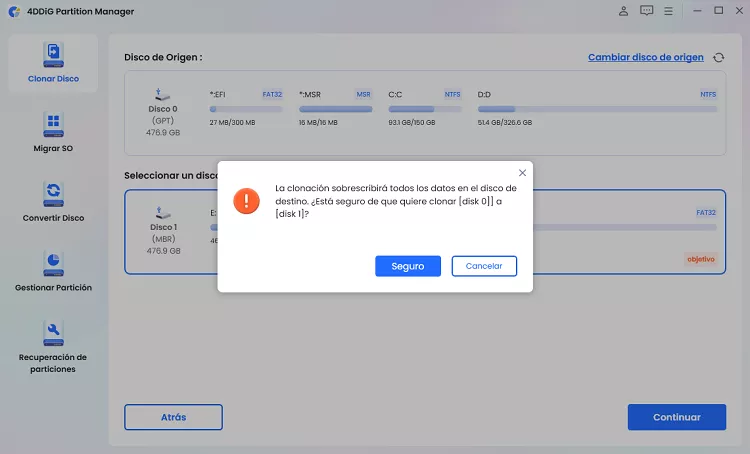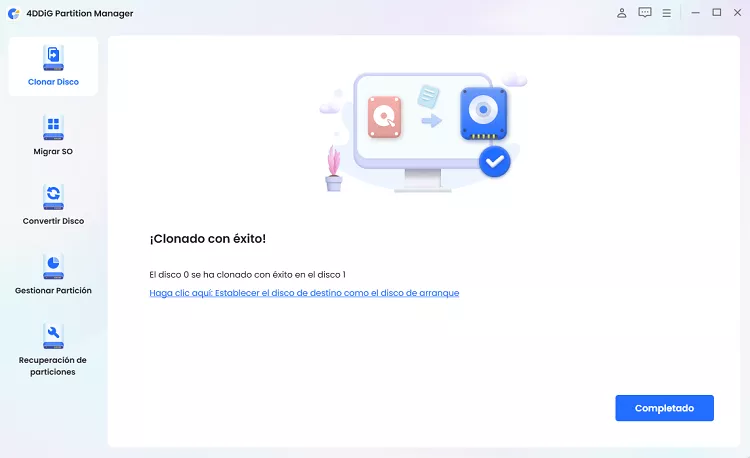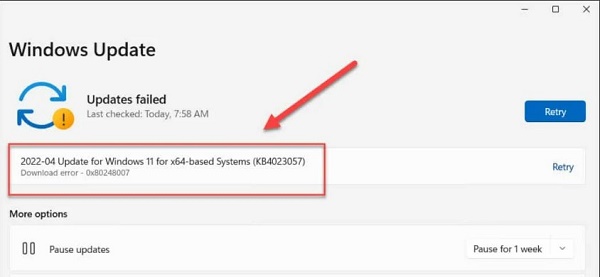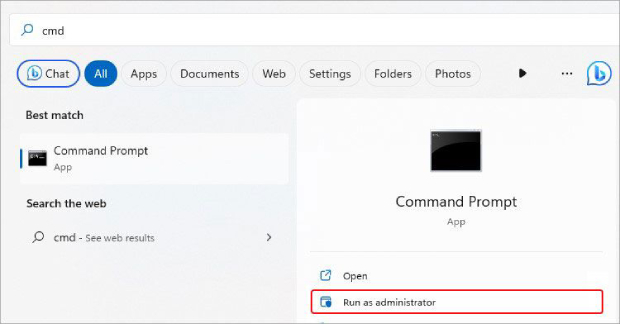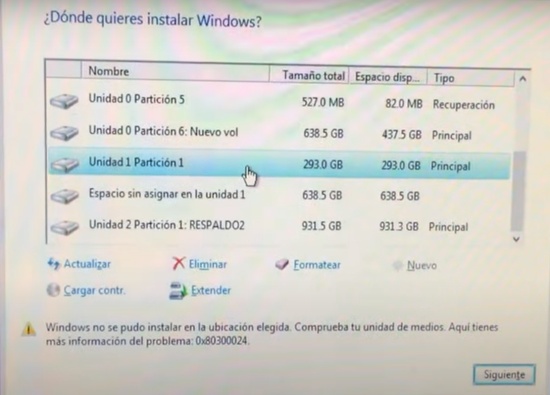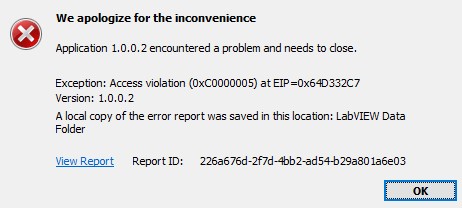¿Cómo reparar el error de actualización de Windows 0x80073701?
¡Aprenda cómo corregir el error de instalación: 0x80073701 con esta guía completa y descargue 4DDiG Partition Manager para hacer una copia de seguridad de sus datos y sistema con anticipación!
¿Le aparece el error 0x80073701 en su computador y se siente frustrado? No es el único. Este error es un obstáculo común que muchos usuarios de Windows tienen al intentar actualizar su sistema operativo.
Esto puede ser especialmente preocupante, ya que mantener el sistema actualizado es fundamental para mantener la seguridad y el rendimiento. Sin embargo, no hay por qué preocuparse. En esta guía, le mostraremos los pasos probados para solucionar el error 0x80073701. Veremos tanto métodos sencillos de solución de problemas como técnicas avanzadas.
¡Entonces, empecemos!
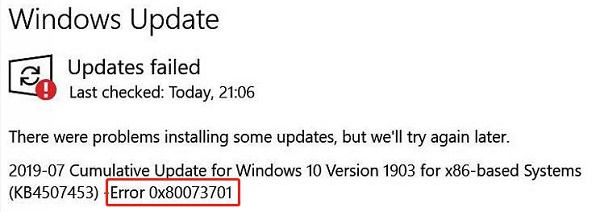
Parte 1: Error de instalación - 0x80073701, ¿por qué aparece?
Antes de ir a las soluciones para el error de actualización de Windows 0x80073701, es fundamental entender por qué aparece. Este error se asocia principalmente con la actualización de Windows y, suele surgir cuando el sistema tiene dificultades para instalar actualizaciones acumulativas. Hay varias razones por las que puede presentarse esto:
- El servicio de actualización de Windows no funciona: Si este servicio que es esencial para las actualizaciones está deshabilitado o no funciona correctamente, las actualizaciones fallan.
- Espacio en disco insuficiente: La falta de espacio libre en disco impide la instalación de nuevas actualizaciones.
- Archivos del sistema faltantes o dañados: Una de las principales causas son los archivos del sistema dañados o ausentes, que son esenciales para el éxito de las actualizaciones.
- Interferencia de software de terceros: A veces, algunos programas como el software antivirus, bloquean las actualizaciones al identificarlas erróneamente como amenazas.
- Conflictos con los recursos del sistema: Los sistemas sobrecargados o con recursos insuficientes pueden tener dificultades para completar las actualizaciones.
- Problemas de conexión a Internet: Un internet inestable puede interrumpir el proceso de descarga de la actualización, lo que lleva a archivos incompletos o dañados.
Abordar estos factores le ayudará a corregir el error 0x80073701, garantizando actualizaciones de Windows sin problemas.
Ahora veamos cómo corregir el error 0x80073701.
Parte 2: ¿Cómo reparar el error de actualización de Windows 0x80073701?
Existen diferentes soluciones para el error 0x80073701. Vamos a discutirlas en detalle.
Método 1. Reinicie su PC
A veces, el error: 0x80073701 podría ser el resultado de fallas menores del sistema o procesos que no se iniciaron correctamente. Una solución simple pero efectiva es reiniciar su PC.
Esta acción borra los archivos temporales, restablece el estado del sistema y podría resolver los problemas que causan el error. Es un paso básico pero esencial en la resolución de problemas informáticos.
Método 2. Ejecute el escaneo SFC
Los archivos del sistema dañados o faltantes pueden provocar errores de actualización como el 0x80073701. El comprobador de archivos de sistema (SFC) es una herramienta integrada en Windows que puede verificar y reparar estos archivos.
La ejecución de un análisis SFC podría resolver eficazmente los problemas causados por la corrupción de archivos, restaurando los componentes necesarios para que la actualización continúe.
Estos son los pasos a seguir:
- Abra el símbolo del sistema como administrador. Puede hacerlo buscando 'cmd' en el menú Inicio, dando clic con el botón derecho en 'Símbolo del sistema' y seleccionando 'Ejecutar como administrador'.
-
Escriba sfc /scannow y presione Enter.

- Se iniciará el escaneo. Esto puede tardar un tiempo, así que tenga paciencia.
- Una vez finalizado el escaneo, reinicie su computador y verifique si el error de actualización está resuelto.
Método 3. Ejecute la herramienta de línea de comandos DISM
La herramienta de Gestión y Mantenimiento de Imágenes de Implementación (DISM) es una utilidad eficaz para corregir errores de corrupción de Windows. Si el error 0x80073701 22h2 se debe a problemas con la imagen de Windows, DISM reparará la imagen del sistema de Windows y corregirá el proceso de actualización.
Estos son los pasos a seguir:
- Abra el símbolo del sistema como administrador.
-
Escriba DISM /Online /Cleanup-Image /RestoreHealth y pulse Enter.

- Se iniciará la herramienta Gestión y mantenimiento de imágenes de implementación (DISM). Este proceso puede tardar varios minutos.
- Una vez completado, reinicie su PC.
- Intente actualizar Windows para ver si el problema se resolvió.
Método 4. Ejecute el solucionador de problemas de la actualización de Windows
Si el error 0x80073701 se debe a problemas en el proceso de actualización de Windows, el solucionador de problemas de la actualización de Windows puede ser una herramienta eficaz. Esta utilidad integrada está diseñada para encontrar y solucionar automáticamente problemas con la actualización de Windows.
Puede resolver problemas relacionados con archivos de actualización dañados, interrupciones del servicio y otros problemas comunes relacionados con las actualizaciones.
Por lo tanto, estos son los pasos a seguir para ejecutar el Solucionador de problemas de la actualización de Windows para deshacerse del error de instalación - 0x80073701:
- Abra Configuración y vaya a "Actualización y seguridad".
- Seleccione "Solucionar problemas" en el menú de la izquierda.
- De clic en "Solucionadores de problemas adicionales".
-
Busque y seleccione "Actualización de Windows", luego de clic en "Ejecutar el solucionador de problemas".

- Siga las instrucciones en pantalla y deje que el solucionador de problemas siga su curso.
- Una vez completado, reinicie su computador e intente ejecutar la actualización de Windows.
Método 5. Limpie su computador
Como se dijo anteriormente, el espacio en disco insuficiente es una causa frecuente del error 0x80073701. Cuando su PC no tiene suficiente espacio para descargar e instalar actualizaciones, puede detenerse el proceso, y provocar este error. Limpiar su computador es una forma sencilla pero efectiva de solucionar este problema.
Al eliminar archivos innecesarios, eliminar aplicaciones no utilizadas y borrar datos temporales, libera espacio valioso en disco. Esto no solo resuelve potencialmente el error de actualización, sino que también mejora el rendimiento de su computador.
Consejo útil: Recuerde hacer una copia de seguridad de sus datos y sistema antes de la actualización de Windows
Antes de actualizar su Windows o corregir el error de actualización de Windows 0x80073701, es fundamental hacer una copia de seguridad de sus datos y sistema.
Este paso suele olvidarse, pero es una medida de seguridad esencial. La actualización de Windows, especialmente cuando se resuelven errores, conlleva el riesgo de pérdida de datos o inestabilidad del sistema. Al crear copias de seguridad, se asegura de que se conserven sus archivos importantes y la configuración del sistema, lo que le permite restaurar su sistema si algo sale mal durante el proceso de actualización.
Una herramienta eficaz para este propósito es 4DDiG Partition Manager. Este software es una solución integral para realizar una copia de seguridad de sus datos y sistemas, garantizando que su información esté segura antes de continuar con cualquier actualización de Windows.
Exploremos algunas de las principales características de 4DDiG Partition Manager:
- Copia de seguridad y restauración sencillas: Ofrece una interfaz fácil de usar para realizar copias de seguridad rápidas de todo el sistema o de particiones específicas.
- Administración de particiones: Permite crear, eliminar, cambiar el tamaño y administrar particiones de disco de manera efectiva, proporcionando una mejor organización y seguridad de los datos.
- Recuperación de particiones: En caso de borrado accidental o pérdida de datos, 4DDiG Partition Manager le ayudará a recuperar la partición perdida, agregando una capa adicional de seguridad.
- Clonación de discos: Esto le permite clonar un disco completo o particiones específicas, lo que resulta ideal para actualizar su disco duro sin reinstalar su sistema operativo y aplicaciones.
- Migración del sistema: Facilita la transferencia de su sistema operativo a un SSD o un disco duro más grande sin necesidad de reinstalar Windows.
Ahora, aprendamos cómo hacer una copia de seguridad de sus datos con la ayuda de 4DDiG Partition Manager.
-
Primero, conecte una USB externa o un disco duro a su computador donde desea crear una copia de seguridad de sus datos. Después, instale la herramienta 4DDiG Partition Manager y ejecútela. Ahora, vaya a la opción Clonación de discos.
DESCARGA GRATISDescarga Segura

-
Seleccione el disco que acaba de conectar a su computador para recibir sus datos clonados. Pulse el botón Continuar.

-
Ahora, verá un mensaje de advertencia. Léalo detenidamente y pulse el botón Seguro.

-
Después de eso, verá una vista previa de la operación. Verifique cuidadosamente todo y, si está bien, pulse el botón Inicio para empezar el proceso de clonación de datos.

-
Todo el proceso puede llevar algún tiempo dependiendo del tamaño de los datos. Así que tenga paciencia y, una vez terminado el proceso, pulse el botón Finalizar.

Felicidades, ha creado con éxito una copia de seguridad de sus datos.
¿Cómo solucionar el error de actualización de Windows 0x800f0922? 6 formas probadas
Palabras finales
En conclusión, abordar el error "0x80073701" puede parecer desalentador, pero con los métodos correctos y un enfoque sistemático, definitivamente es manejable. Tales fallos son comunes en Windows pero se pueden solucionar con paciencia y el enfoque correcto.
Lo más importante es que siempre debe tener un respaldo de sus datos antes de intentar solucionarlo. Para ello, le sugerimos que cree una copia de seguridad de sus datos con 4DDiG Partition Manager siguiendo los pasos indicados anteriormente.
También te puede interesar
- Home >>
- Reparar problemas de Windows >>
- ¿Cómo reparar el error de actualización de Windows 0x80073701?